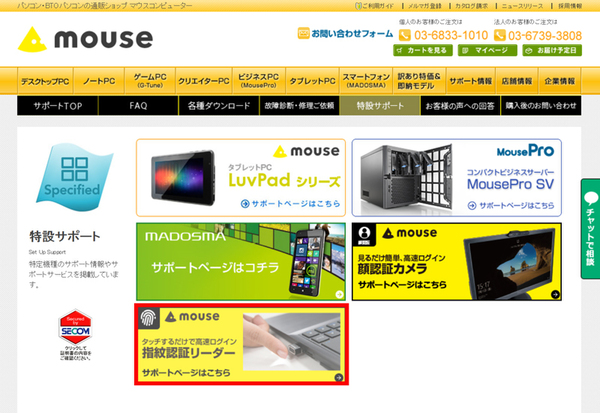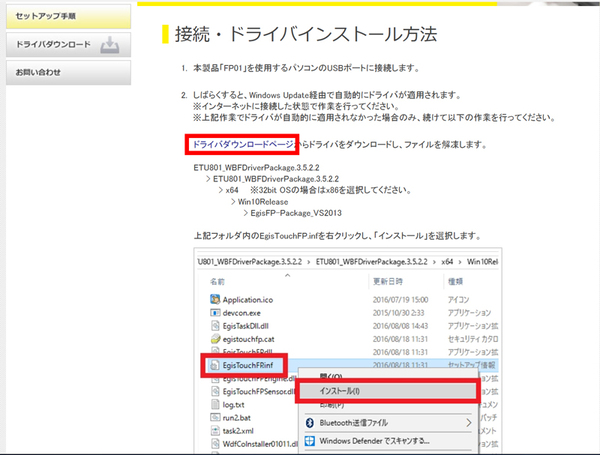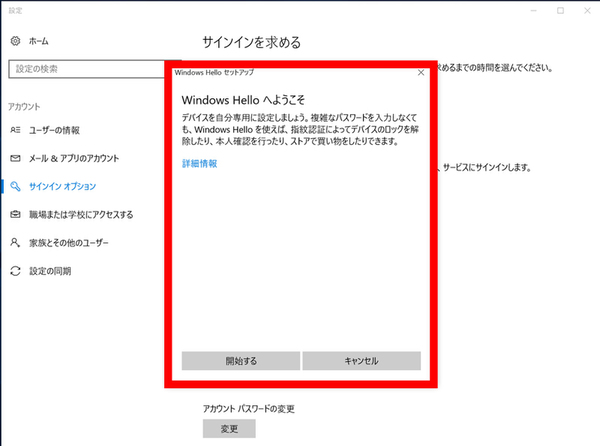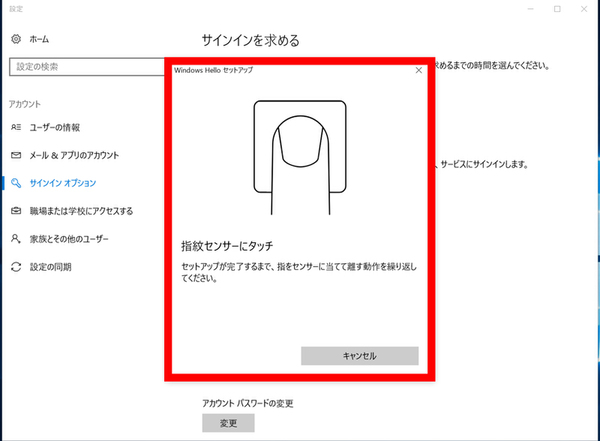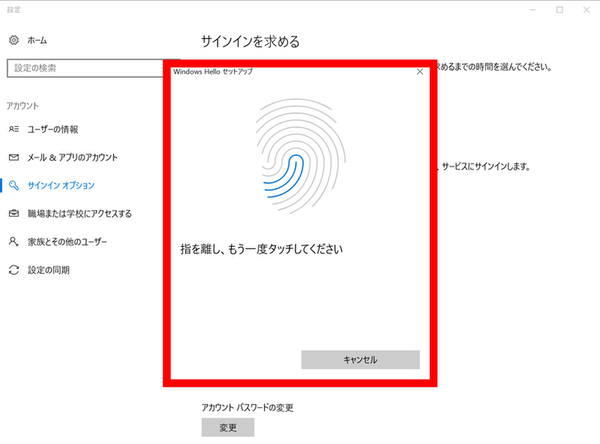Windows 10の最新情報を常にウォッチしている探偵・ヤナギヤが、Windows 10にまつわるギモンに答える本連載。
基本技から裏技・神技、最新ビルドのInsider Previewの情報まで、ドド~ンと紹介します。
調査依頼
Windows 10 Hello対応の指紋認証リーダーってどうなの?
Windows Hello対応デバイスとしては、前回(第185回 Windows 10 Hello対応のウェブカメラってどうなの?)紹介した顔認証カメラに加え、指紋認証リーダーもお目見えしている。今回も注目度の高いWindows Hello認証について報告しよう。
マウスコンピューターから発売されている指紋認証リーダー「FP01」はWindows Helloに対応した小さなUSBデバイス。サイズは21×14×8mmで重量は5g。頭の部分に小さなセンサーを搭載している。
まずは、マウスコンピューターのウェブサイトからドライバをダウンロードするのだが、カメラと違ってセットアップファイルがない。そこでマニュアルを見ながら、「.inf」ファイルの右クリックメニューからインストールする。インストールが完了すると、「サインインオプション」の設定画面に「指紋認証」という項目が現れるのせ「セットアップ」をクリック。画面の指示に従って、指紋を登録すればいい。
センサーに何度もタッチして登録するのは、他のデバイスと同じ。認識スピードも1秒かからず上々だ。指を当てる角度は360度どこからでもいいので、適当に触れてもいいのがラク。もちろん、複数の指を登録することも可能だ。顔認証カメラと同様、万一の際に備え、PINコードは登録しておく必要がある。
実際に使ってみると非常に便利。指をスライドさせなくてもいいので、本当に触れるだけで認証できる。これ、今後のノートPCには搭載して欲しいところ。筆者的には、デスクトップPCで利用できる据え置きデバイスや、高級キーボードに内蔵したモデルも欲しい。
これでズバッと解決!
マウスコンピューターの「FP01」はWindows Helloの指紋認証に対応。指をセンサーに載せるだけで瞬時にロックを解除できるのは非情に便利だ
Windows 10探偵団は毎週、月・水の午前9:00、日曜日の12:00に更新します。お楽しみに!
週刊アスキーの最新情報を購読しよう